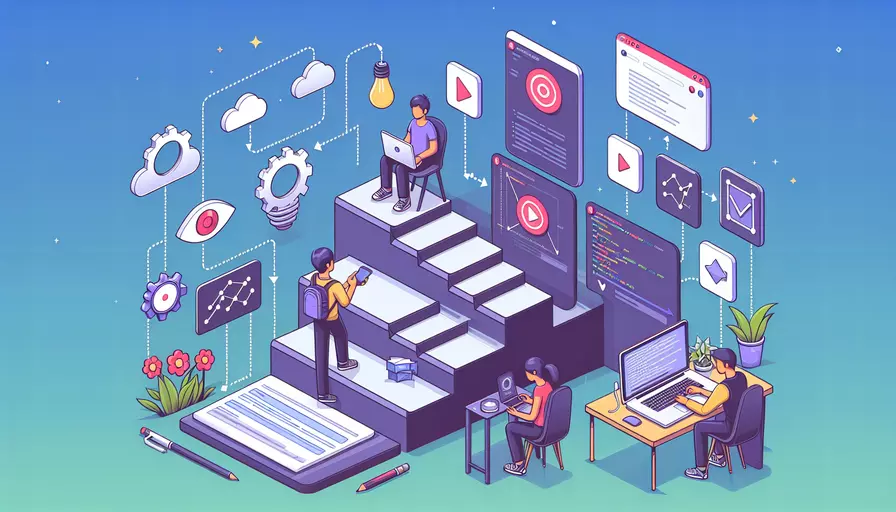
安装Vue CLI 3.0主要分为以下几个步骤:1、安装Node.js;2、安装Vue CLI;3、创建和管理项目。首先,确保您的系统中已安装Node.js,这是因为Vue CLI是一个基于Node.js的工具。接着,通过npm(Node.js的包管理工具)安装Vue CLI。完成安装后,您可以使用vue create命令创建一个新的Vue项目。以下是详细的步骤和说明。
一、安装Node.js
要安装Node.js,可以按照以下步骤操作:
- 下载Node.js:访问Node.js的官方网站 Node.js官网,选择适合您操作系统的安装包进行下载。
- 安装Node.js:下载完成后,运行安装包并按照提示进行安装。安装过程中,可以选择默认设置。
- 验证安装:安装完成后,打开命令行工具(如Terminal或CMD),输入以下命令来验证安装是否成功:
node -vnpm -v
这两个命令将显示Node.js和npm的版本号,如果成功显示版本号则表示安装成功。
二、安装Vue CLI
接下来,您需要安装Vue CLI。Vue CLI是一个基于Node.js的命令行工具,用于快速生成Vue项目。
- 全局安装Vue CLI:在命令行工具中输入以下命令安装Vue CLI:
npm install -g @vue/cli这个命令会全局安装Vue CLI,确保您可以在任何地方使用vue命令。
- 验证安装:安装完成后,输入以下命令来验证Vue CLI是否安装成功:
vue --version该命令将显示Vue CLI的版本号,如果成功显示版本号则表示安装成功。
三、创建和管理项目
安装好Vue CLI后,您可以使用它来创建和管理Vue项目。
- 创建新项目:在命令行工具中输入以下命令来创建一个新的Vue项目:
vue create my-project其中
my-project是项目的名称,您可以根据需要更改。在执行此命令后,Vue CLI会提示您选择预设或手动选择特性。 - 选择预设或特性:您可以选择默认预设,也可以选择手动选择特性。手动选择特性时,您可以选择需要的特性,例如Babel、Router、Vuex等。
- 进入项目目录:项目创建完成后,进入项目目录:
cd my-project - 运行开发服务器:在项目目录中,输入以下命令启动开发服务器:
npm run serve启动后,命令行工具会显示一个本地开发服务器地址(通常是
http://localhost:8080),您可以在浏览器中打开该地址查看项目。
四、项目配置和管理
创建项目后,您可以根据需要进行进一步的配置和管理。
-
项目结构:一个典型的Vue CLI生成的项目结构如下:
my-project/├── node_modules/
├── public/
├── src/
│ ├── assets/
│ ├── components/
│ ├── views/
│ ├── App.vue
│ ├── main.js
├── .gitignore
├── babel.config.js
├── package.json
├── README.md
└── vue.config.js
public/:存放静态资源。src/:存放源代码。components/:存放Vue组件。views/:存放视图文件。App.vue:主组件。main.js:入口文件。package.json:项目依赖和脚本。vue.config.js:Vue CLI配置文件。
-
安装依赖:如果您需要添加更多的依赖,可以使用以下命令:
npm install <package-name>例如,安装axios:
npm install axios -
配置文件:您可以在
vue.config.js中进行项目配置,例如修改开发服务器端口、配置代理等。
五、总结与建议
总结起来,安装Vue CLI 3.0的步骤包括:1、安装Node.js;2、安装Vue CLI;3、创建和管理项目。在完成这些步骤后,您可以开始开发Vue项目。建议您熟悉项目结构和配置文件,以便根据需要进行自定义配置。此外,定期更新Node.js和Vue CLI版本,以利用最新特性和修复已知问题。希望这些信息能帮助您顺利安装和使用Vue CLI 3.0。
相关问答FAQs:
Q: 如何安装vue-cli3.0?
A: 安装vue-cli3.0非常简单,只需要按照以下步骤进行操作即可:
-
确保你的电脑已经安装了Node.js。你可以在命令行中输入
node -v来检查是否安装成功。 -
打开命令行工具,输入以下命令来安装vue-cli3.0:
npm install -g @vue/cli这个命令会全局安装vue-cli3.0。
-
安装完成后,你可以通过输入以下命令来验证是否安装成功:
vue --version如果成功安装,命令行会显示vue-cli的版本号。
-
现在你已经成功安装了vue-cli3.0,你可以使用它来创建Vue.js项目了。你可以使用以下命令来创建一个新的项目:
vue create my-project这个命令会在当前目录下创建一个名为my-project的新项目,并自动安装项目所需的依赖。
-
安装完成后,你可以进入项目目录并启动开发服务器:
cd my-project npm run serve这个命令会启动一个本地开发服务器,并在浏览器中打开你的项目。
至此,你已经成功安装了vue-cli3.0,并创建了一个新的Vue.js项目。祝你使用愉快!
Q: 安装vue-cli3.0有哪些注意事项?
A: 在安装vue-cli3.0之前,有一些注意事项需要注意:
-
确保你的电脑已经安装了Node.js。vue-cli3.0依赖于Node.js来运行,所以你需要先安装Node.js。
-
在安装vue-cli3.0之前,你需要先卸载旧版本的vue-cli。你可以使用以下命令来卸载旧版本的vue-cli:
npm uninstall vue-cli -g这个命令会将全局安装的vue-cli卸载掉。
-
确保你的网络连接良好。在安装vue-cli3.0时,需要从npm服务器上下载相关的依赖包,所以请确保你的网络连接正常。
-
如果你在安装过程中遇到了问题,可以尝试使用淘宝镜像来加速下载。你可以使用以下命令来配置淘宝镜像:
npm config set registry https://registry.npm.taobao.org这个命令会将npm的下载源切换到淘宝镜像,加速下载速度。
注意事项遵循以上几点,可以帮助你顺利安装vue-cli3.0,并避免一些常见的问题。
Q: 安装vue-cli3.0之后,如何创建一个Vue.js项目?
A: 安装vue-cli3.0之后,你可以使用它来快速创建一个Vue.js项目。下面是创建项目的步骤:
-
打开命令行工具,进入到你想要创建项目的目录中。
-
输入以下命令来创建一个新的项目:
vue create my-project这个命令会在当前目录下创建一个名为my-project的新项目。
-
在创建项目的过程中,你会被询问一些问题来配置项目。你可以根据自己的需求进行选择,或者直接按回车键使用默认配置。
-
创建完成后,进入到项目目录:
cd my-project -
启动开发服务器:
npm run serve这个命令会启动一个本地开发服务器,并在浏览器中打开你的项目。
现在,你已经成功创建了一个Vue.js项目,并可以开始开发了。你可以在项目目录中编辑代码,实时预览效果,非常方便。祝你开发愉快!
文章标题:如何安装vue-cli3.0,发布者:worktile,转载请注明出处:https://worktile.com/kb/p/3648953

 微信扫一扫
微信扫一扫  支付宝扫一扫
支付宝扫一扫 